Sådan indstilles animeret brugerprofilbillede i Windows 10 og Windows 11
Her er, hvordan du kan indstille et animeret brugerprofilbillede i Windows 10 og Windows 11. For eksempel kan du indstille til en video. Mens Microsoft officielt ikke tillader brug af videoer eller animationer som profilbilleder, kan et simpelt trick omgå denne begrænsning.
Reklame
Før du indstiller en video som et profilbillede i Windows 10 og Windows 11, skal du være opmærksom på, at filen ikke må overstige 3 MB.
Du skal også bruge en MP4-fil. Mens Windows 10 og Windows 11 tillader brug af GIF-filer som profilbilleder, forbliver billedet stadig uden animation. Du kan bruge gratis online-konvertere til at omdanne GIF til MP4, som f.eks CloudConvert.
Bemærk: Fordi Windows 10 og Windows 11 officielt understøtter ikke videoer som profilbilleder, du vil opdage en mærkelig fejl. Operativsystemer vil bruge et firkantet profilbillede på låseskærmen i stedet for et afrundet.
Følgende instruktion fungerer for lokale konti og Microsoft-konti.
Indstil animeret brugerprofilbillede i Windows 10
- Åben Windows-indstillinger fra startmenuen eller ved hjælp af Win + I genvej.
- Gå til Konti > Dine oplysninger.

- Klik på Søg efter en knap.
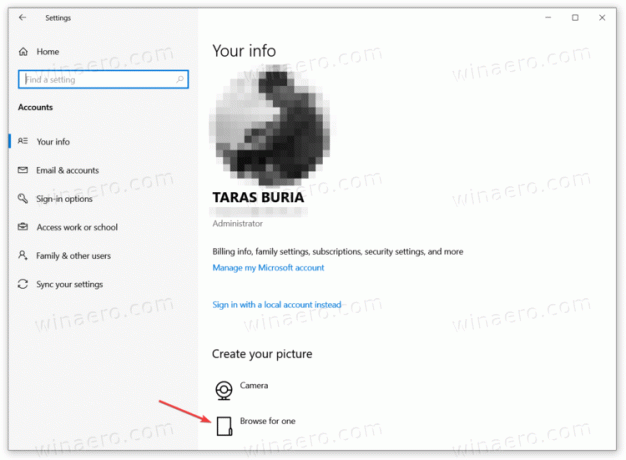
- Windows åbner et nyt File Explorer-vindue. Gå til mappen med en video, du vil indstille som et profilbillede i Windows 10.
- Klik på Filnavn felt og indtast det nøjagtige filnavn med dens filtypenavn, f.eks. "my user pic.mp4". Windows viser din fil i rullemenuen. Vælg filen, og klik derefter Vælg Billede.
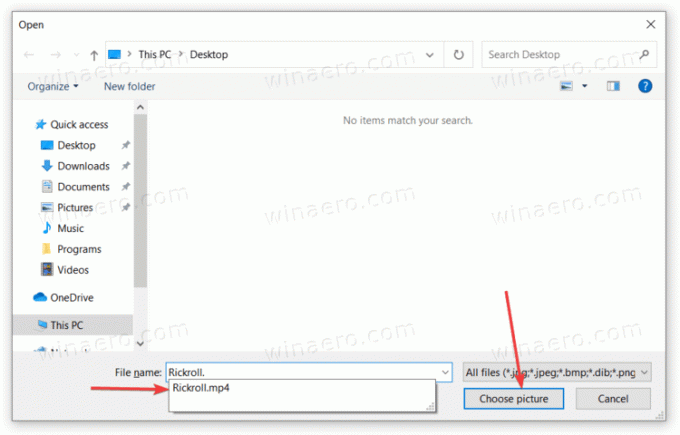
Det er sådan, du indstiller en video som et profilbillede i Windows 10.
Den samme idé gælder for Windows 11, men med en lidt anden indstillings-UI.
Indstil en video som et brugerbillede i Windows 11
- Åbn Windows-indstillinger. Du kan bruge menuen Start, Windows-søgning eller Win + I-genvejstasten.
- Gå til Regnskaber sektion og klik Din info.
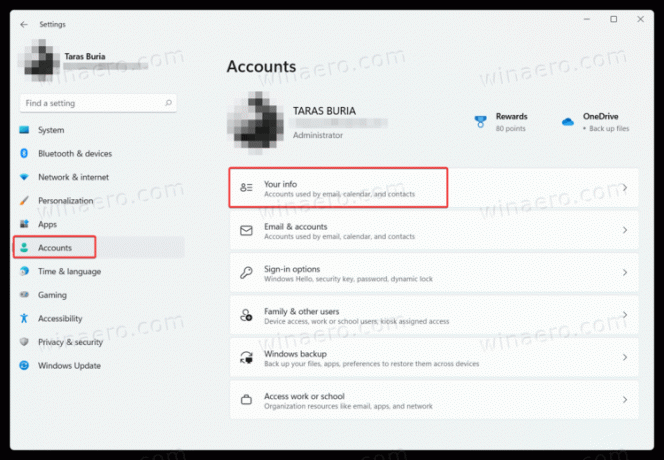
- Find Vælg en fil sektion og klik Gennemse filer.
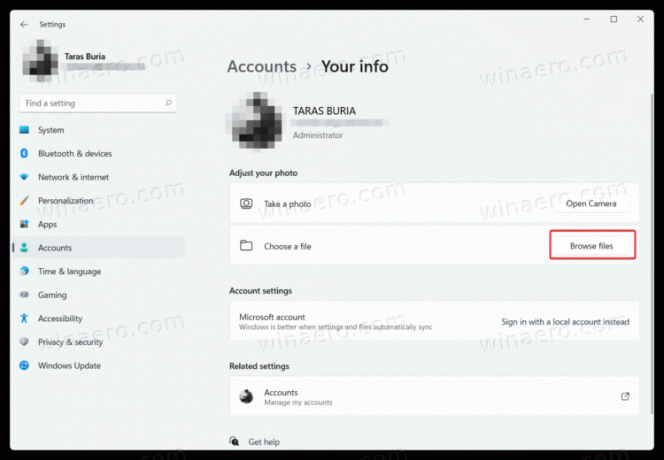
- Åbn mappen med den video, du vil indstille som et profilbillede i Windows 11.
- Klik på Filnavn og indtast det nøjagtige filnavn, du har brug for. Vælg det fra rullelisten, og klik derefter Vælg Billede.
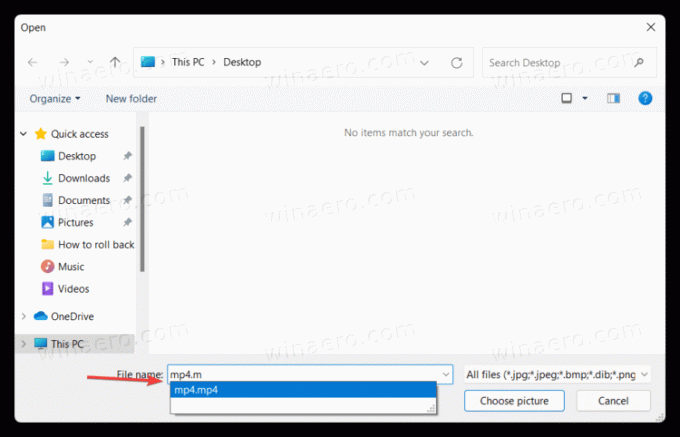
Det er det. Nu ved du, hvordan du indstiller en video som et profilbillede i Windows 11.


